예시 4: 버킷 소유자가 자신의 소유가 아닌 객체에 크로스 계정 권한 부여
이 예제 시나리오에서 사용자가 한 버킷을 소유하고 있고 다른 AWS 계정에 객체 업로드를 허용합니다. 버킷의 S3 객체 소유권에 대해 버킷 소유자 시행 설정을 적용하면 다른 AWS 계정이 작성한 객체를 포함하여 버킷의 모든 객체를 소유하게 됩니다. 이렇게 하면 버킷 소유자가 객체를 소유하지 않은 문제가 해결됩니다. 그런 다음 자신의 계정에 있는 사용자나 다른 AWS 계정에 권한을 위임할 수 있습니다. S3 객체 소유권에 대해 버킷 소유자 시행 설정이 사용되지 않는다고 가정합니다. 즉, 소유자의 버킷에 다른 AWS 계정이 소유한 객체를 둘 수 있습니다.
이번에는 버킷 소유자가 객체 소유자에 관계 없이 객체에 대한 교차 계정 권한을 다른 계정 사용자에게 부여하는 시나리오를 살펴봅니다. 예를 들어, 해당 사용자는 객체 메타데이터에 액세스해야 하는 요금 청구 애플리케이션이 될 수 있습니다. 이 경우, 두 가지 핵심 사안이 있습니다.
-
버킷 소유자는 다른 AWS 계정이 만든 객체에 대한 권한이 없습니다. 버킷 소유자가 자신의 소유가 아닌 객체에 대한 권한을 부여하려면, 우선 객체 소유자가 버킷 소유자에게 권한을 부여해야 합니다. 객체를 생성한 AWS 계정이 객체 소유자입니다. 그러면 버킷 소유자가 해당 권한을 위임할 수 있습니다.
버킷 소유자 계정은 자신의 계정에 속한 사용자에게 권한을 위임할 수 있습니다(예제 3: 버킷 소유자가 자신이 소유하지 않는 객체에 대한 권한 부여 참조). 하지만 크로스 계정 위임이 지원되지 않기 때문에 버킷 소유자 계정은 다른 AWS 계정에게 권한을 위임할 수 없습니다.
이 시나리오에서 버킷 소유자는 객체 액세스 권한을 가진 AWS Identity and Access Management(IAM) 역할을 생성합니다. 그러면 버킷 소유자는 다른 AWS 계정에 이 역할을 맡을 권한을 부여하여 버킷의 객체에 일시적으로 액세스 하도록 허용할 수 있습니다.
참고
S3 객체 소유권은 버킷에 업로드되는 객체의 소유권을 제어하고 ACL을 비활성화 또는 활성화하는 데 사용할 수 있는 Amazon S3 버킷 수준 설정입니다. 기본적으로 객체 소유권은 버킷 소유자 적용 설정으로 설정되며 모든 ACL이 비활성화되어 있습니다. ACL이 비활성화되면 버킷 소유자는 버킷의 모든 객체를 소유하고 액세스 관리 정책을 사용하여 객체에 대한 액세스를 독점적으로 관리합니다.
Amazon S3의 최신 사용 사례 대부분은 더 이상 ACL을 사용할 필요가 없습니다. 각 객체에 대해 액세스를 개별적으로 제어할 필요가 있는 드문 상황을 제외하고는 ACL을 비활성화한 채로 두는 것이 좋습니다. ACL을 비활성화하면 누가 객체를 버킷에 업로드했는지에 관계없이 정책을 사용하여 버킷의 모든 객체에 대한 액세스를 제어할 수 있습니다. 자세한 내용은 객체 소유권 제어 및 버킷에 대해 ACL 사용 중지 단원을 참조하십시오.
크로스 계정 권한과 IAM 역할 사용에 대한 이해
IAM 역할은 사용자 리소스 액세스를 위임하는 여러 시나리오를 사용 설정하는 데 있으며, 교차 계정 액세스는 키 시나리오 중 한 가지에 해당합니다. 이 예시에서는 버킷 소유자인 계정 A가 IAM 역할을 사용하여 다른 AWS 계정의 사용자인 계정 C에 크로스 계정 객체 액세스 권한을 일시적으로 위임합니다. 생성하는 각 IAM 역할에 다음 두 개의 정책이 연결됩니다.
-
역할을 맡을 다른 AWS 계정을 식별하는 신뢰 정책.
-
사용자가 역할을 수임할 때
s3:GetObject등 권한의 내용을 정의하는 액세스 정책. 정책에서 지정할 수 있는 권한 목록에 대해서는 Amazon S3의 정책 작업을 참조하십시오.
신뢰 정책에서 식별된 AWS 계정은 사용자에게 해당 역할을 수임할 권한을 부여합니다. 사용자는 객체에 액세스하기 위해 다음과 같이 수행합니다.
-
역할을 맡으면 임시 보안 자격 증명이 주어집니다.
-
임시 보안 자격 증명으로 버킷 내 객체에 액세스합니다.
IAM 역할에 대한 자세한 내용은 IAM 사용 설명서의 IAM 역할 섹션을 참조하세요.
다음은 연습 단계 의 요약입니다.
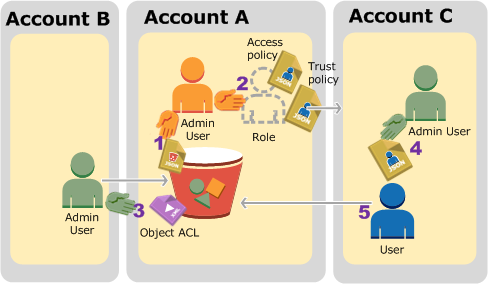
-
계정 A 관리자 사용자는 계정 B에게 객체 업로드 조건부 권한을 부여하는 버킷 정책을 연결합니다.
-
계정 A의 관리자가 IAM 역할을 만들어 계정 C와의 신뢰를 설정하면 계정 C 사용자는 계정 A에 액세스할 수 있습니다. 해당 역할에 연결된 액세스 정책은 사용자가 계정 A에 액세스할 때 계정 C의 사용자가 수행할 수 있는 작업을 제한합니다.
-
계정 B의 관리자는 계정 A가 소유한 버킷에 객체를 업로드해 버킷 소유자에게 전적인 제어 권한을 부여합니다.
-
계정 C 관리자는 사용자를 생성하고 사용자 정책을 연결해 해당 사용자에게 역할을 수임하게 합니다.
-
계정 C의 사용자는 우선 역할을 맡고, 사용자 임시 보안 자격 증명을 반환합니다. 이러한 임시 자격 증명으로 사용자는 버킷 내 객체에 액세스합니다.
이번에는 세 계정이 필요한 경우를 예로 들어봅니다. 다음 표는 세 계정과 해당 계정의 관리자 사용자를 나타내는 방법을 보여 줍니다. IAM 지침(관리자 사용자를 사용하여 리소스를 만들고 권한을 부여하는 것에 대한 소개 참조)에 따라 본 연습에서는 AWS 계정 루트 사용자 자격 증명을 사용하지 않습니다. 대신 각 계정에서 관리자 사용자를 만들고 리소스를 만들고 권한을 부여할 때 해당 자격 증명을 사용합니다.
| AWS 계정 ID | 계정 이름 | 계정의 관리자 사용자 |
|---|---|---|
|
|
계정 A |
AccountAadmin |
|
|
계정 B |
AccountBadmin |
|
|
계정 C |
AccountCadmin |
0단계: 시연 준비
참고
텍스트 편집기를 열고 각 단계를 진행하면서 필요한 정보를 적는 것이 좋습니다. 계정 ID, 정식 사용자 ID, 콘솔에 연결할 각 계정의 IAM User Sign-in URL, IAM 사용자의 ARN(Amazon 리소스 이름)과 그 역할이 필요하기 때문입니다.
-
이전 섹션의 테이블에서와 같이 AWS 계정이 세 개이며 각 계정에 관리자 사용자가 한 명인지 확인합니다.
-
필요한 경우 AWS 계정에 가입합니다. 이 계정을 계정 A, 계정 B, 계정 C라고 칭합니다.
-
계정 A의 자격 증명을 사용하여 IAM 콘솔
에 로그인하고 다음을 수행하여 관리자 사용자를 만듭니다. -
AccountAadmin사용자를 생성하고 보안 자격 증명을 적어 둡니다. 사용자 추가에 대한 자세한 내용은 IAM 사용 설명서의 AWS 계정에서 IAM 사용자 생성을 참조하십시오. -
모든 권한을 제공하는 사용자 정책을 연결하여 AccountAadmin에 관리자 권한을 부여합니다. 지침은 IAM 사용 설명서에서 IAM 정책 관리를 참조하십시오.
-
IAM 콘솔 대시보드에서 IAM 사용자 로그인 URL을 적어 둡니다. 해당 계정 사용자는 AWS Management Console에 로그인할 때 이 URL을 사용해야 합니다. 자세한 내용은 IAM 사용 설명서의 IAM 사용자로 AWS Management Console에 로그인을 참조하세요.
-
-
이전 단계를 반복하며 계정 B와 계정 C에 속한 관리자 사용자를 만듭니다.
-
-
계정 C의 경우 표준 사용자 ID를 적어 둡니다.
계정 A에 IAM 역할을 생성하면 신뢰 정책에 따라 계정 ID를 지정해 계정 C에게 역할을 수임할 권한을 부여합니다. 계정 정보는 다음과 같이 찾을 수 있습니다.
-
AWS 계정 ID 또는 계정 별칭, IAM 사용자 이름, 암호를 사용하여 Amazon S3 콘솔
에 로그인합니다. -
Amazon S3 버킷의 이름을 선택하여 해당 버킷에 대한 세부 정보를 확인합니다.
-
권한 탭을 선택한 다음 액세스 제어 목록을 선택합니다.
-
AWS 계정 계정에 액세스 섹션의 계정 열에 긴 식별자(예:
c1daexampleaaf850ea79cf0430f33d72579fd1611c97f7ded193374c0b163b6)가 있습니다. 이것이 정식 사용자 ID입니다.
-
-
버킷 정책을 만들려면 다음과 같은 정보가 필요합니다. 다음 값을 적어 둡니다.
-
계정 A의 정식 사용자 ID – 계정 A 관리자가 계정 B 관리자에게 조건부 객체 업로드 권한을 부여할 때, 해당 조건에 객체의 전적인 권한을 갖게 될 계정 A 사용자의 정식 사용자 ID를 지정합니다.
참고
정식 사용자 ID는 Amazon S3로만 사용합니다. 계정 ID의 64자 난독화 버전입니다.
-
계정 B 관리자의 사용자 ARN – IAM 콘솔
에서 사용자 ARN을 찾을 수 있습니다. 사용자를 선택하고 요약 탭에서 사용자의 ARN을 찾아야 합니다. 버킷 정책에서
AccountBadmin에 객체 업로드 권한을 위임하고 ARN을 이용해 사용자를 지정합니다. 다음은 ARN 값의 예입니다.arn:aws:iam::AccountB-ID:user/AccountBadmin
-
-
AWS Command Line Interface(CLI) 또는 AWS Tools for Windows PowerShell을 설정합니다. 관리자 사용자 자격 증명은 다음과 같이 저장합니다.
-
AWS CLI를 사용하는 경우 구성 파일에
AccountAadmin및AccountBadmin의 프로파일을 생성합니다. -
AWS Tools for Windows PowerShell을 사용하는 경우 세션의 자격 증명을
AccountAadmin및AccountBadmin으로 저장해야 합니다.
지침은 연습을 위한 도구 설정 섹션을 참조하세요.
-
1단계: 계정 A 작업 수행
계정 A를 버킷 소유자로 예를 들어봅니다. 따라서 계정 A의 AccountAadmin은 다음 작업을 수행합니다.
-
버킷을 만듭니다.
-
계정 B 관리자에게 객체 업로드 권한을 부여하는 버킷 정책을 연결합니다.
-
버킷 내 객체에 액세스할 수 있도록 계정 C에 역할을 맡을 권한을 부여하는 IAM 역할을 생성합니다.
1.1단계: AWS Management Console에 로그인
계정 A의 IAM 사용자 로그인 URL을 사용하여 우선 AccountAadmin 사용자로 AWS Management Console에 로그인합니다. 이 사용자가 버킷을 만들고 버킷에 정책을 연결합니다.
1.2단계: 버킷 생성과 버킷 정책 연결
Amazon S3 콘솔에서 다음과 같이 수행합니다.
-
버킷을 만듭니다. 이 연습에서는 버킷 이름을
DOC-EXAMPLE-BUCKET1지침은 버킷 생성 섹션을 참조하세요.
-
다음 버킷 정책을 연결합니다. 해당 정책은 계정 B 관리자에게 객체를 업로드할 조건부 권한을 부여합니다.
DOC-EXAMPLE-BUCKET1AccountB-IDCanonicalUserId-of-AWSaccountA-BucketOwner{ "Version": "2012-10-17", "Statement": [ { "Sid": "111", "Effect": "Allow", "Principal": { "AWS": "arn:aws:iam::AccountB-ID:user/AccountBadmin" }, "Action": "s3:PutObject", "Resource": "arn:aws:s3:::DOC-EXAMPLE-BUCKET1AccountB-ID:user/AccountBadmin" }, "Action": "s3:PutObject", "Resource": "arn:aws:s3:::DOC-EXAMPLE-BUCKET1CanonicalUserId-of-AWSaccountA-BucketOwner" } } } ] }
1.3단계: 계정 A에서 계정 C의 크로스 계정 액세스를 허용하는 IAM 역할 생성
IAM 콘솔examplerole)을 생성합니다. 반드시 계정 A에서 역할을 만들어야 하므로 사용자는 계정 A 관리자로 로그인된 상태를 유지합니다.
-
역할을 만들기 전에 먼저 해당 역할에 필요한 권한을 정의하는 관리형 정책을 준비합니다. 차후 단계에서 이 정책을 해당 역할에 연결합니다.
-
왼쪽 탐색 창에서 정책을 선택한 다음 정책 생성을 선택합니다.
-
자체 정책 생성 옆의 선택을 선택하세요.
-
정책 이름 필드에
access-accountA-bucket을 입력합니다. -
다음 액세스 정책을 복사해 정책 문서 필드에 붙여 넣습니다. 액세스 정책은 이 역할에
s3:GetObject권한을 부여해 계정 C 사용자가 해당 역할을 맡으면s3:GetObject작업만 수행할 수 있게 해 줍니다.{ "Version": "2012-10-17", "Statement": [ { "Effect": "Allow", "Action": "s3:GetObject", "Resource": "arn:aws:s3:::DOC-EXAMPLE-BUCKET1 -
정책 생성(Create Policy)을 선택합니다.
새로운 정책이 관리형 정책 목록에 나타납니다.
-
-
왼쪽 탐색 창에서 역할을 선택한 후 새 역할 생성을 선택합니다.
-
역할 유형 선택에서 계정 간 액세스를 위한 역할을 선택한 뒤, 소유한 AWS 계정 계정 간 액세스 제공 옆의 선택 버튼을 클릭합니다.
-
계정 C 계정 ID를 입력합니다.
이 연습에서는 사용자가 역할을 맡기 위해 다중 인증(MFA)을 설정하도록 요구할 필요가 없으므로 해당 옵션을 선택하지 않은 상태로 둡니다.
-
다음 단계를 선택해 역할과 연결되는 권한을 설정합니다.
-
생성한 access-accountA-bucket 정책 옆의 확인란을 선택한 후 다음 단계를 선택합니다.
Review 페이지를 보면서 역할이 완전히 생성되기 전에 해당 설정을 확인할 수 있습니다. 이 페이지에서 확인할 한 가지 주요 항목은 해당 역할을 사용해야 하는 사용자에게 보낼 수 있는 링크입니다. 사용자가 링크를 사용하면 계정 ID와 역할 이름 필드가 이미 채워진 역할 전환 페이지로 바로 연결됩니다. 이 링크는 나중에 크로스 계정 역할에 대한 역할 요약 페이지에서도 확인할 수 있습니다.
-
역할 이름에
examplerole을 입력한 뒤, 다음 단계를 선택합니다. -
역할을 검토한 후 역할 생성을 선택합니다.
역할 목록에
examplerole역할이 표시됩니다. -
역할 이름
examplerole을 선택합니다. -
신뢰 관계 탭을 선택합니다.
-
정책 문서 표시를 클릭해 나타나는 신뢰 정책이 다음 정책과 일치하는지 확인합니다.
다음 신뢰 정책으로 계정 C에
sts:AssumeRole작업을 허용해 계정 C와의 신뢰를 설정합니다. 자세한 내용을 알아보려면 AWS Security Token Service API 참조의 AssumeRole 섹션을 참조하십시오.{ "Version": "2012-10-17", "Statement": [ { "Sid": "", "Effect": "Allow", "Principal": { "AWS": "arn:aws:iam::AccountC-ID:root" }, "Action": "sts:AssumeRole" } ] } -
사용자가 생성한
examplerole역할의 Amazon 리소스 이름(ARN)을 적어 둡니다.다음 단계 후반에서, IAM 사용자에 이 역할의 수임을 허용할 사용자 정책을 연결하고 ARN 값으로 역할을 식별합니다.
2단계: 계정 B 태스크 수행
계정 A가 소유한 예시 버킷은 다른 계정 소유의 객체가 필요합니다. 이 단계에서 계정 B 관리자는 명령행 도구를 이용해 객체를 업로드합니다.
-
put-objectAWS CLI 명령을 사용하여 객체를DOC-EXAMPLE-BUCKET1aws s3api put-object --bucketDOC-EXAMPLE-BUCKET1HappyFace.jpg--bodyHappyFace.jpg--grant-full-control id="canonicalUserId-ofTheBucketOwner" --profileAccountBadmin유의할 사항:
-
--Profile파라미터가AccountBadmin프로파일을 지정하면 계정 B가 객체를 소유하게 됩니다. -
파라미터
grant-full-control은 버킷 정책에 따라 버킷 소유자에게 객체에 대한 전적인 권한을 부여합니다. -
--body파라미터가 업로드할 원본 파일을 식별합니다. 예를 들어, 파일이 Windows 컴퓨터의 C: 드라이브에 있는 경우c:\HappyFace.jpg로 지정합니다.
-
3단계: 계정 C 작업 수행
전 단계에서 계정 A가 이미 역할 examplerole을 만들어 계정 C와의 신뢰를 설정했기 때문에 계정 C 사용자는 해당 역할을 사용하여 계정 A에 액세스할 수 있습니다. 이번 단계에서는 계정 C 관리자가 사용자(Dave)를 생성해 계정 A에서 받은 sts:AssumeRole 권한을 Dave에게 위임합니다. 이러한 접근 방식을 통해 Dave는 examplerole을 맡아 계정 A에 일시적으로 액세스할 수 있습니다. 계정 A가 이 역할에 연결한 액세스 정책은 Dave가 계정 A에 액세스해 할 수 있는 활동, 구체적으로는 DOC-EXAMPLE-BUCKET1
3.1단계: 계정 C에 사용자를 생성하고 examplerole을 맡을 권한 위임
-
계정 C의 IAM 사용자 로그인 URL을 사용하여 우선
AccountCadmin사용자로 AWS Management Console에 로그인합니다. -
IAM 콘솔
에서 사용자 Dave를 만듭니다. 단계별 지침은 IAM 사용 설명서의 IAM 사용자 생성(AWS Management Console)을 참조하세요.
-
Dave의 자격 증명을 적어 둡니다. Dave가
examplerole역할을 수임하려면 이 자격 증명이 필요합니다. -
Dave IAM 사용자에 대한 인라인 정책을 만들어 계정 A의
examplerole역할에 대한sts:AssumeRole권한을 Dave에게 위임합니다.왼쪽에 있는 탐색 창에서 Users(사용자)를 선택합니다.
사용자 이름 Dave를 선택합니다.
사용자 세부 정보 페이지에서 권한 탭을 선택한 다음 Inline Policies(인라인 정책) 단원을 확장합니다.
여기를 클릭하십시오 또는 Create User Policy(사용자 정책 생성)를 선택합니다.
사용자 지정 정책을 선택한 후 선책을 선택합니다.
정책 이름 필드에 정책 이름을 입력합니다.
다음 정책을 정책 문서 필드에 복사해 넣습니다.
AccountA-ID{ "Version": "2012-10-17", "Statement": [ { "Effect": "Allow", "Action": ["sts:AssumeRole"], "Resource": "arn:aws:iam::AccountA-ID:role/examplerole" } ] }정책 적용을 선택하세요.
-
또 다른 프로파일
AccountCDave를 추가해 AWS CLI의 구성 파일에 Dave의 자격 증명을 저장합니다.[profile AccountCDave] aws_access_key_id =UserDaveAccessKeyIDaws_secret_access_key =UserDaveSecretAccessKeyregion = us-west-2
3.2단계: 역할(examplerole)을 맡아 객체에 액세스
이제 Dave는 다음과 같이 계정 A가 소유한 버킷 내 객체에 액세스할 수 있습니다.
-
Dave는 먼저 자신의 자격 증명으로
examplerole을 수임합니다. 이 때 임시 자격 증명이 반환됩니다. -
임시 자격 증명으로 Dave는 계정 A의 버킷 내 객체에 액세스합니다.
-
명령 프롬프트에서
AccountCDave프로파일로 다음 AWS CLIassume-role명령을 실행합니다.examplerole가 정의된AccountA-IDaws sts assume-role --role-arn arn:aws:iam::AccountA-ID:role/examplerole --profile AccountCDave --role-session-name test이에 응답하여 AWS Security Token Service(AWS STS)가 임시 보안 자격 증명(액세스 키 ID, 비밀 액세스 키 및 세션 토큰)을 반환합니다.
-
임시 보안 자격 증명을
TempCred프로파일의 AWS CLI 구성 파일에 저장합니다.[profile TempCred] aws_access_key_id =temp-access-key-IDaws_secret_access_key =temp-secret-access-keyaws_session_token =session-tokenregion = us-west-2 -
명령 프롬프트에서 임시 자격 증명으로 다음 AWS CLI 명령을 실행해 객체에 액세스합니다. 예를 들어, 명령으로 헤드 객체 API를 지정하고
HappyFace.jpg객체에 대한 객체 메타데이터를 검색합니다.aws s3api get-object --bucketDOC-EXAMPLE-BUCKET1HappyFace.jpgSaveFileAs.jpg--profile TempCredexamplerole에 연결된 액세스 정책에서 해당 작업을 허용해주어 Amazon S3가 액세스 요청을 처리합니다. 버킷 내 객체에 모든 작업 수행이 가능합니다.예를 들어
get-object-acl등 다른 작업을 시도할 경우 해당 작업이 허용되지 않는 역할이기 때문에 권한이 거부됩니다.aws s3api get-object-acl --bucketDOC-EXAMPLE-BUCKET1HappyFace.jpg--profile TempCred사용자 Dave로 그 역할을 수임해 임시 자격 증명으로 객체에 액세스합니다.
DOC-EXAMPLE-BUCKET1examplerole을 맡을 권한을 위임할 수 있습니다.
4단계: 정리
-
테스트를 완료한 후, 다음과 같이 수행해 정리합니다.
-
계정 A의 자격 증명을 사용하여 AWS Management Console
에 로그인하고 다음을 수행합니다. -
Amazon S3 콘솔에서
DOC-EXAMPLE-BUCKET1 -
이 연습을 위해 버킷을 만들었다면 Amazon S3 콘솔에서 객체를 삭제한 뒤 버킷을 삭제합니다.
-
IAM Console
에서 계정 A에 만든 examplerole을 제거합니다. 단계별 지침은 IAM 사용 설명서의 IAM 사용자 삭제를 참조하세요. -
IAM 콘솔
에서 AccountAadmin 사용자를 제거합니다.
-
-
-
계정 B의 보안 인증 정보를 사용하여 IAM 콘솔
에 로그인합니다. 사용자 AccountBadmin을 삭제합니다. -
계정 C의 보안 인증 정보를 사용하여 IAM 콘솔
에 로그인합니다. AccountCadmin과 사용자 Dave를 삭제합니다.
관련 리소스
이 연습과 관련된 자세한 내용은 IAM 사용 설명서의 다음 리소스를 참조하세요.